Para definir um conjunto de propriedades
-
Clique em Gerenciar guia
 Dados do conjunto de propriedades painel
Dados do conjunto de propriedades painel  Definir os conjuntos de propriedades
Pesquisa.
Definir os conjuntos de propriedades
Pesquisa.
- Na caixa de diálogo Gerenciador de estilo, clique com o botão direito do mouse em Definições do conjunto de propriedades
 Novo.
Novo.
- No painel direito, clique na guia Geral e insira um nome.
- Clique na guia Aplica para e selecione os objetos para os quais este conjunto de propriedades pode ser aplicado.
Dica: Para evitar afetar o desempenho do aplicativo, recomenda-se restringir a lista de objetos para os quais o conjunto de propriedades se aplica.
- Clique na guia Definição e adicione manualmente e/ou automaticamente as propriedades para o conjunto de propriedades.
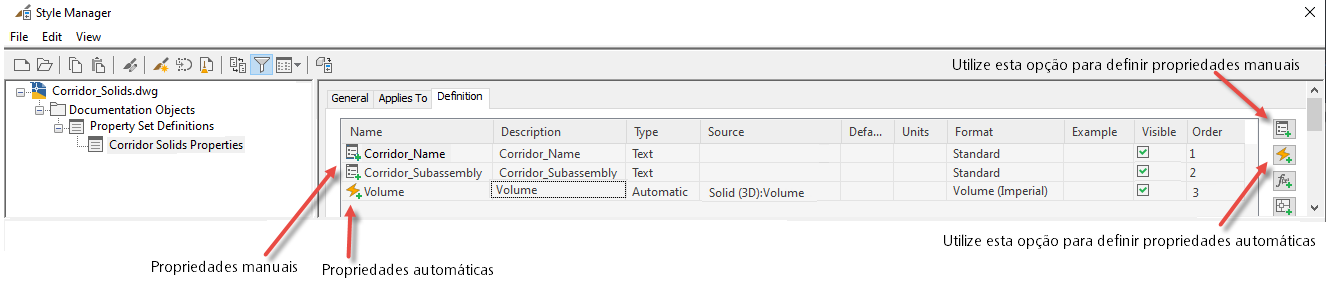
- Configure as propriedades como necessário:
- Utilize a coluna Formato para especificar um formato para a propriedade.
Dica: Para definir um novo formato, clique no ícone Filtro
 na parte superior do Gerenciador de estilos para exibir categorias adicionais. A seguir, clique com o botão direito do mouse em Formatos de dados da propriedade
na parte superior do Gerenciador de estilos para exibir categorias adicionais. A seguir, clique com o botão direito do mouse em Formatos de dados da propriedade Novo para criar um novo formato.
Novo para criar um novo formato.
- Use a coluna Ordem para especificar a ordem na qual as propriedades serão exibidas (por exemplo, na paleta Propriedades).
- Utilize a coluna Formato para especificar um formato para a propriedade.
- Clique em OK para fechar o Gerenciador de estilos.
Para atribuir um conjunto de propriedades para objetos e inerir valores de propriedade
- Selecione os objetos no desenho aos quais deseja atribuir o conjunto de propriedades.
- Abra a paleta Propriedades do AutoCAD.
- Clique na guia Dados estendidos.
- Clique no botão Adicionar conjuntos de propriedade
 .
.
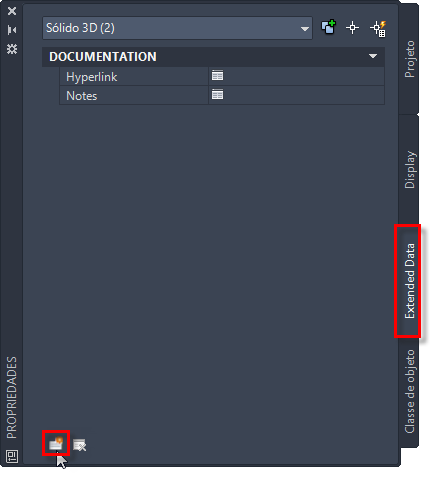 Nota: Se este botão não estiver ativo (selecionável), isso significa que nenhum de conjunto de propriedades existe que pode ser aplicado para os tipos de objeto selecionados, ou que todos os conjuntos de propriedades que podem ser aplicados para os tipos de objeto selecionados já foram aplicados.
Nota: Se este botão não estiver ativo (selecionável), isso significa que nenhum de conjunto de propriedades existe que pode ser aplicado para os tipos de objeto selecionados, ou que todos os conjuntos de propriedades que podem ser aplicados para os tipos de objeto selecionados já foram aplicados. - Na caixa de diálogo Adicionar conjuntos de propriedades, selecione a propriedade que você desejar atribuir aos objetos e clique em OK.
A guia Dados estendidos é atualizada para exibir o conjunto de propriedades selecionado.
- Insira os valores da propriedade manual:
- Se os valores da propriedade se aplicam a todos os objetos no conjunto de seleção atual, insira os valores da propriedade na guia Dados estendidos.
- Se os valores da propriedade somente se aplicam para um subconjunto de objetos, desmarque a seleção atual ao pressionar Esc, crie um novo conjunto de seleção de um ou mais objetos, e insira os valores da propriedade na guia Dados estendidos.
Para atribuir automaticamente conjuntos de propriedades para objetos
Você pode usar a variável AECPSDAUTOATTACH para controlar se os conjuntos de propriedades são atribuídos automaticamente para novos objetos, e se os novos ou modificados conjuntos de propriedade são automaticamente atribuídos aos objetos existentes.
Esta variável pode ser especificada com base em desenho a desenho. Nos templates padrão do Autodesk Civil 3D isso está definido como Desativado.
- Na linha de comando, insira AECPSDAUTOATTACH.
- Insira Ativar para ativar a variável.
Quando esta variável for definida como ativada, todas os conjuntos de propriedades aplicáveis serão atribuídos para novos objetos quando eles forem criados, e se você criar ou modificar os conjuntos de propriedades que afetam os objetos existentes em um desenho, os novos ou modificados conjuntos de propriedade serão atribuídos aos objetos existentes.